Vorschauversion: Copilot – Kontaktverläufe mit KI-Unterstützung erstellen
Wichtig
Bei einem Vorschaufeature handelt es sich um ein unvollständiges Feature, das jedoch vor der offiziellen Veröffentlichung für Kunden bereitgestellt wird, damit diese Feedback abgeben können. Die Vorschaufunktionen sind nicht für die Produktion vorgesehen und weisen möglicherweise eingeschränkte Funktionen auf.
Microsoft unterstützt diese Vorschaufunktion nicht. Der technische Support von Microsoft Dynamics 365 kann Ihnen bei Problemen oder Fragen nicht helfen. Vorschaufunktionen sind nicht für die Verwendung in der Produktion vorgesehen, insbesondere nicht zur Verarbeitung personenbezogener Daten oder anderer Daten, die gesetzlichen oder behördlichen Compliance-Anforderungen unterliegen.
Mit Copilot für Kontaktverläufe kann jetzt jeder die alltägliche Unterhaltungssprache verwenden, um Marketingkontaktverläufe zu erstellen, ohne dass umfassende Kenntnisse über das Produkt erforderlich sind. Sie können den Copilot verbessern, indem Sie Feedback geben, was Ihnen hilft, in Zukunft detailliertere Ergebnisse zu erzielen.
Copilot für Kontaktverläufe aktivieren
Um den Copilot für Kontaktverläufe nutzen zu können, muss das Feature von den Administratoren aktiviert werden. So aktivieren Sie den Schalter:
- Gehen Sie zu Einstellungen>Übersicht>Funktionsschalter>Kontaktverlauf.
- Aktivieren Sie Funktionsschalter des Copilot für Kontaktverläufe und wählen Sie dann oben rechts Speichern aus.
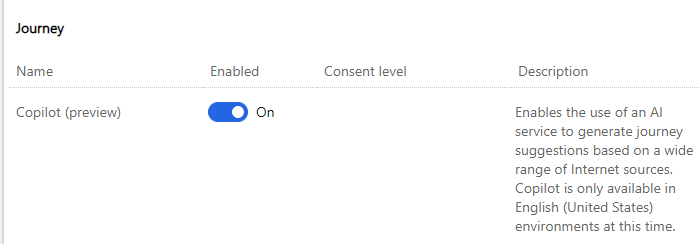
Anmerkung
Der Copilot für Kontaktverläufe ist in den USA und nur in englischer Sprache verfügbar.
Copilot für Kontaktverläufe verwenden
Stellen wir uns nun vor, Sie möchten einen Willkommenskontaktverlauf für Personen erstellen, die kürzlich Ihrem Treueprogramm beigetreten sind. Um einen Kontaktverlauf mit Copilot zu erstellen, wählen Sie unter Kundenbindung die Registerkarte Kontaktverlauf aus. Wählen Sie dann Neuer Kontaktverlauf aus, wodurch das Fenster des Copilot für Kontaktverläufe geöffnet wird.

Oben im Fenster werden sechs Eingabeaufforderungen vorgeschlagen, die Ihnen die ersten Schritte erleichtern. Um alle Vorschläge anzuzeigen, wählen Sie Weitere Beispiele anzeigen. Sie können die geführte Eingabeaufforderung auch nutzen, indem Sie im Texteingabefenster das Zwei-Sterne-Symbol auswählen.
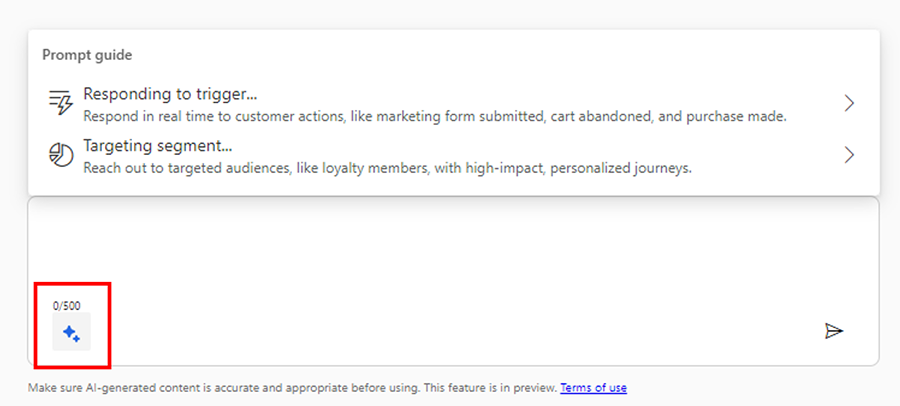
Nehmen wir für dieses Beispiel an, dass Sie bereits eine Eingabeaufforderung für Ihre Kampagne im Kopf haben und eingeben: „Einen Kontaktverlauf erstellen, der eine Willkommens-E-Mail an alle Kunden sendet, die Teil des Treueprogramm-Mitgliedersegments sind. Nach zwei Tagen eine exklusive Angebots-E-Mail senden.“
Copilot verarbeitet die Eingabeaufforderung und antwortet mit einem Kontaktverlaufsvorschlag, der das automatisch erkannte Segment und jeden weiteren Schritt klar enthält.
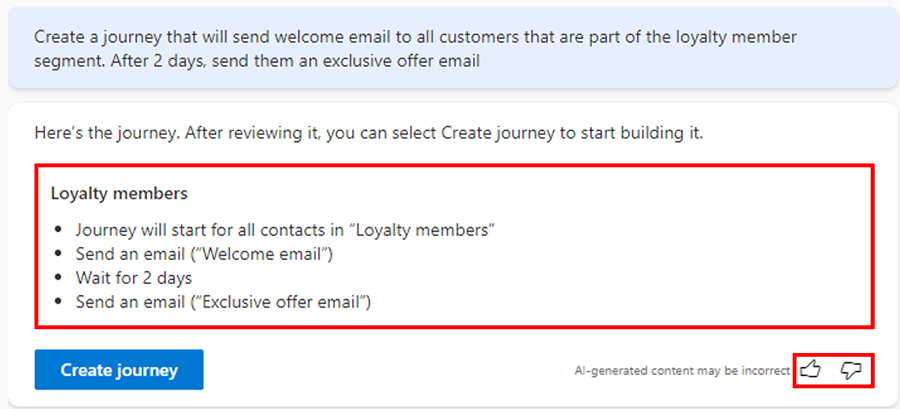
Wenn Sie mit dem vorgeschlagenen Kontaktverlauf zufrieden sind, wählen Sie Kontaktverlauf erstellen und der Kontaktverlauf wird automatisch für Sie erstellt. Sie können das Symbol für Daumen hoch und Daumen runter auf der rechten Seite verwenden, um in Copilot Feedback zu geben und dabei zu helfen, ihn mit der Zeit zu verbessern.
Wie im Bild unten gezeigt, hat Copilot das Segment Treueprogrammmitglieder automatisch erkannt. Sie müssen nur noch Ihren Inhalt hinzufügen (in diesem Fall eine E-Mail auswählen), Ihre Bedingung bei Bedarf ändern und dann Veröffentlichen auswählen.
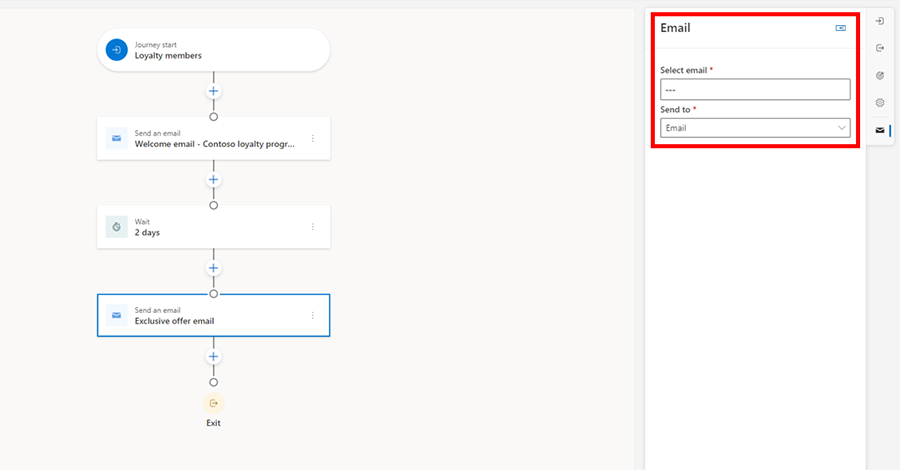
Journey-Copilot 101: Ein Leitfaden zur Erstellung großartiger Marketing-Journeys
Im folgenden Abschnitt werden einige Tipps und Hinweise zur Verwendung des Journey-Copiloten gegeben.
-
Dos: Skizzieren Sie klar eine Abfolge von Aktionen, die Sie auf der Journey sehen möchten.
-
Beispiel 1 : „Senden Sie der Kundschaft nach Fertigstellung einer Angebotsseite eine Dankesnachricht an den Kontakt in seinem bevorzugten Kanal. Warten Sie dann zwei Tage und senden Sie eine Umfrage.“
- Erläuterung: Diese Eingabeaufforderung ist gut, da jeder Schritt beschrieben wird und ein bestimmtes Zeitelement enthält (zwei Tage warten), wodurch die Fähigkeit von Copilot verbessert wird, die richtige Ausgabe zu generieren.
-
Beispiel 2: „Verwenden Sie einen A/B-Test, um zwei verschiedene Werbe-E-Mails auszuprobieren, wenn ein Kunde bzw. eine Kundin einen Kauf abschließt.“
- Erläuterung: Diese Eingabeaufforderung ist effektiv, da sie die Verwendung von A/B-Tests zur Optimierung von Werbe-E-Mails nach einem Kauf vorschlägt und Copilot den Test für Sie erstellen lässt.
-
Beispiel 3: „Die Journey beginnt für alle Kontakte.“
- Erläuterung: Diese Eingabeaufforderung gibt ein Segment an, enthält jedoch nicht die Abfolge der Aktionen, die danach erfolgen sollen
-
Beispiel 1 : „Senden Sie der Kundschaft nach Fertigstellung einer Angebotsseite eine Dankesnachricht an den Kontakt in seinem bevorzugten Kanal. Warten Sie dann zwei Tage und senden Sie eine Umfrage.“
- Don'ts: Eingabeaufforderungen erstellen, die nicht mit einem Segment oder einem Trigger beginnen. Zum Erstellen der Journey erfordert der Journey-Copilot ein vorhandenes Segment oder einen vorhandenen Trigger. Copilot kann das Segment oder den Auslöser nicht für Sie erstellen.
-
Beispiel 1: „Senden Sie eine Serie von drei E-Mails zur neuen Produktlinie von Contoso.“
- Erläuterung: Diese Eingabeaufforderung gibt kein Segment an.
-
Beispiel 2: „Senden Sie eine Serie von drei E-Mails und SMS-Nachrichten bezüglich Kreditoptionen an Ebene-1-Kontakte.“
- Erläuterung: Diese Eingabeaufforderung ist gut, da sie die Zielgruppe (Kontakte der Ebene 1) angibt und so sicherstellt, dass die Journey relevant und zielgerichtet ist.
-
Beispiel 1: „Senden Sie eine Serie von drei E-Mails zur neuen Produktlinie von Contoso.“
- Do: Erstellen Sie Eingabeaufforderungen, die mindestens 70 Zeichen lang sind. Dadurch erhält Copilot genügend Informationen zur Interpretation.
- Beispiel 1: „Verwenden Sie einen A/B-Test, um zwei verschiedene Werbe-E-Mails auszuprobieren, wenn ein Kunde bzw. eine Kundin einen Kauf abschließt.“ (96 Zeichen)
- Beispiel 2: „Senden Sie eine Serie von 3 E-Mails und SMS-Nachrichten zur neuen Produktlinie von Contoso.“ (75 Zeichen)
- Beispiel 3: „Senden Sie personalisierte Nachrichten an Kontakte, wenn diese ein Marketingformular absenden.“ (73 Zeichen)
-
Don'ts: Vage Aussagen verwenden.
-
Beispiel 1: „Erstellen Sie eine Journey für Kundenpflege mit monatlichen E-Mails.“
- Erläuterung: Auch wenn die Eingabeaufforderung nicht ausdrücklich schlecht ist, fehlen ihr Details. Der Begriff „Journey für Kundenpflege“ ist vage. Durch genauere Angaben zum Inhalt oder Zweck der Journey kann Copilot einen besseren Journey-Vorschlag erstellen.
-
Beispiel 2: „Zugriff auf Kundenmaßnahmen von Customer Insights - Data.“
- Erläuterung: Diese Eingabeaufforderung ist für den Aufbau von Journeys irrelevant. Copilot befindet sich noch in der Lernphase und dient vorerst nur zur Erstellung der Journey-Skizze.
-
Beispiel 1: „Erstellen Sie eine Journey für Kundenpflege mit monatlichen E-Mails.“
- Don'ts: Eingabeaufforderungen verwenden, die Social-Media-Beiträge beinhalten. Copilot unterstützt nichts über das hinaus, was heute bereits im Produkt vorhanden ist.
- Beispiel 1: „Erstellen Sie einen Social-Media-Beitrag auf Facebook und senden Sie allen, die damit interagieren, eine personalisierte Nachricht.“